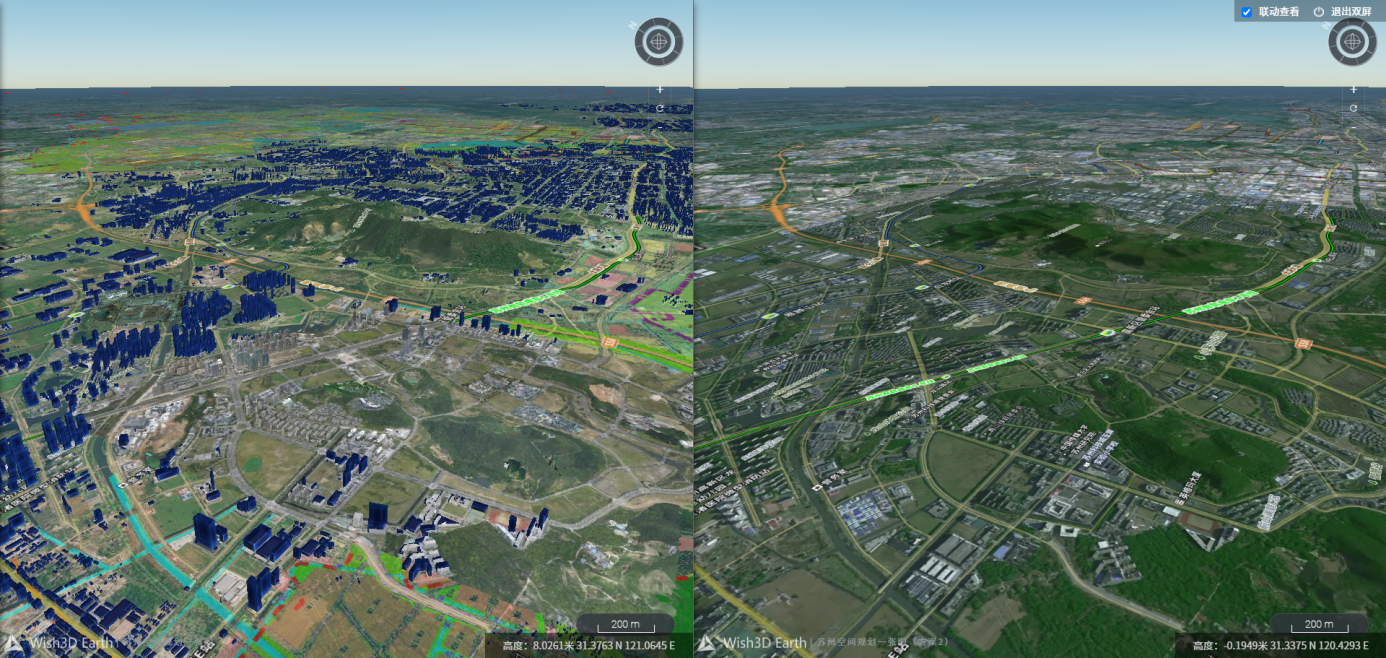双屏对比
功能说明:双屏对比功能是一项强大的分析工具,旨在帮助用户直观比较两个不同场景之间的差异。无论是进行方案比对、历史数据对比,还是监测地理变化,双屏对比都能提供极大的便利。通过并排展示两个场景,用户可以迅速识别出地形、建筑、植被等要素的变化,为决策支持、城市规划、环境监测等领域提供科学依据。
操作路径:场景编辑器>双屏对比>
操作步骤:
1、添加对比场景:在右侧屏幕上方,点击“添加对比场景”按钮,系统会弹出场景选择对话框。
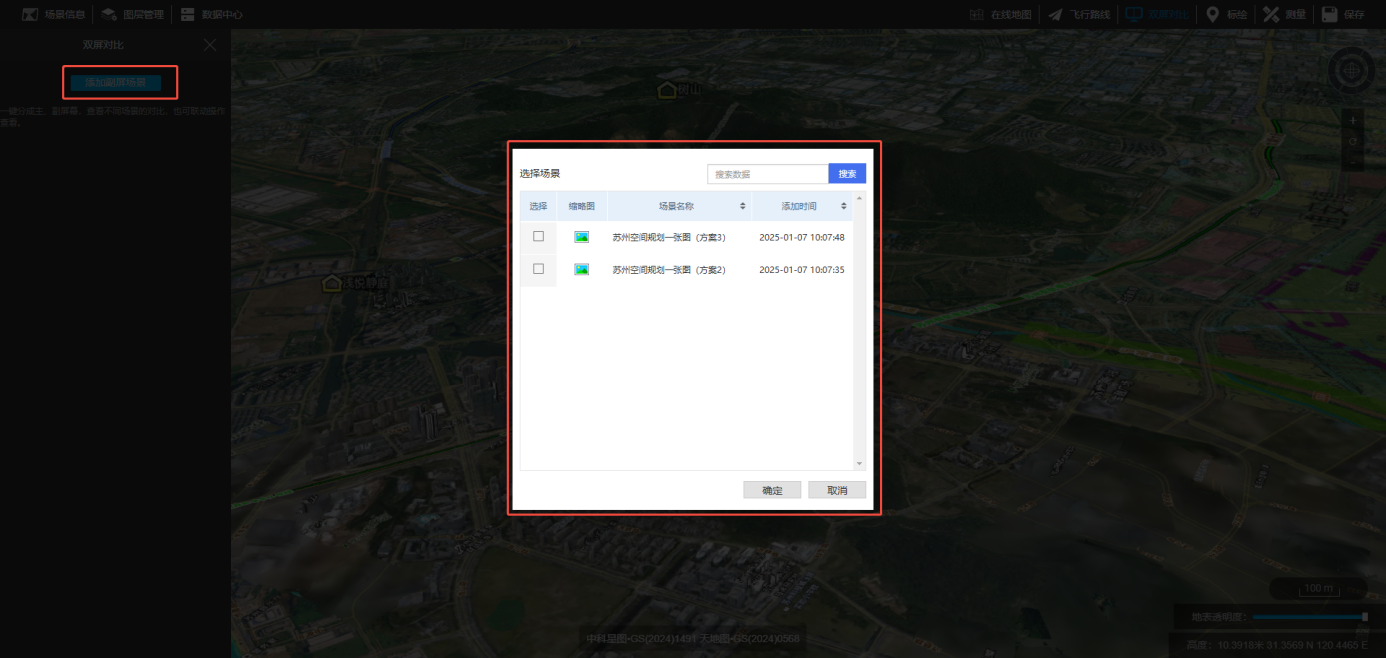
浏览您的场景库,选择您想要对比的第二个场景,并点击确认。该场景将加载到右侧屏幕。点击右上角“保存”按钮保存至场景。
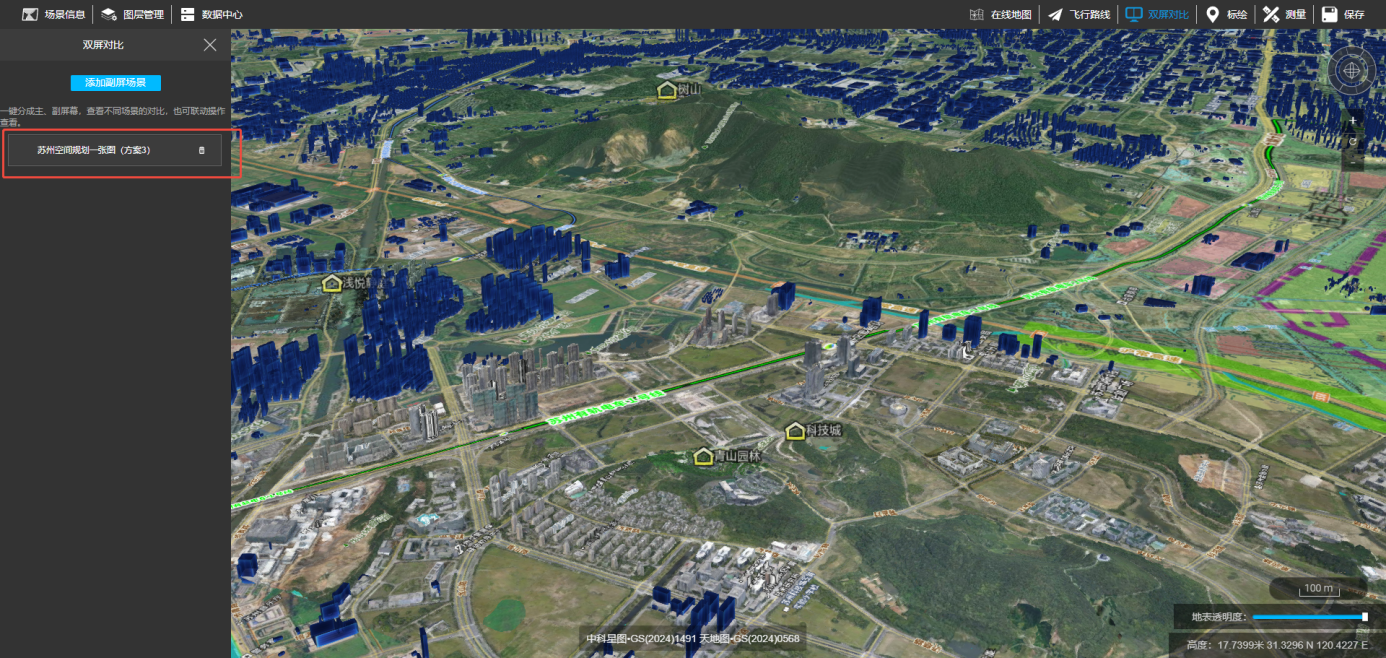
2、开始对比分析(可选):
现在,您可以开始仔细对比两个场景。
2.1、回到场景列表,找到刚才保存的场景,点击卡片进入场景预览模式。

2.2、点击下方“分析按钮,展开分析工具菜单。选择“双屏对比”选项,打开可对比的场景列表。


2.3、进入对比模式:鼠标移动至要对比的场景上,点击“开始对比”按钮,进入对比模式。

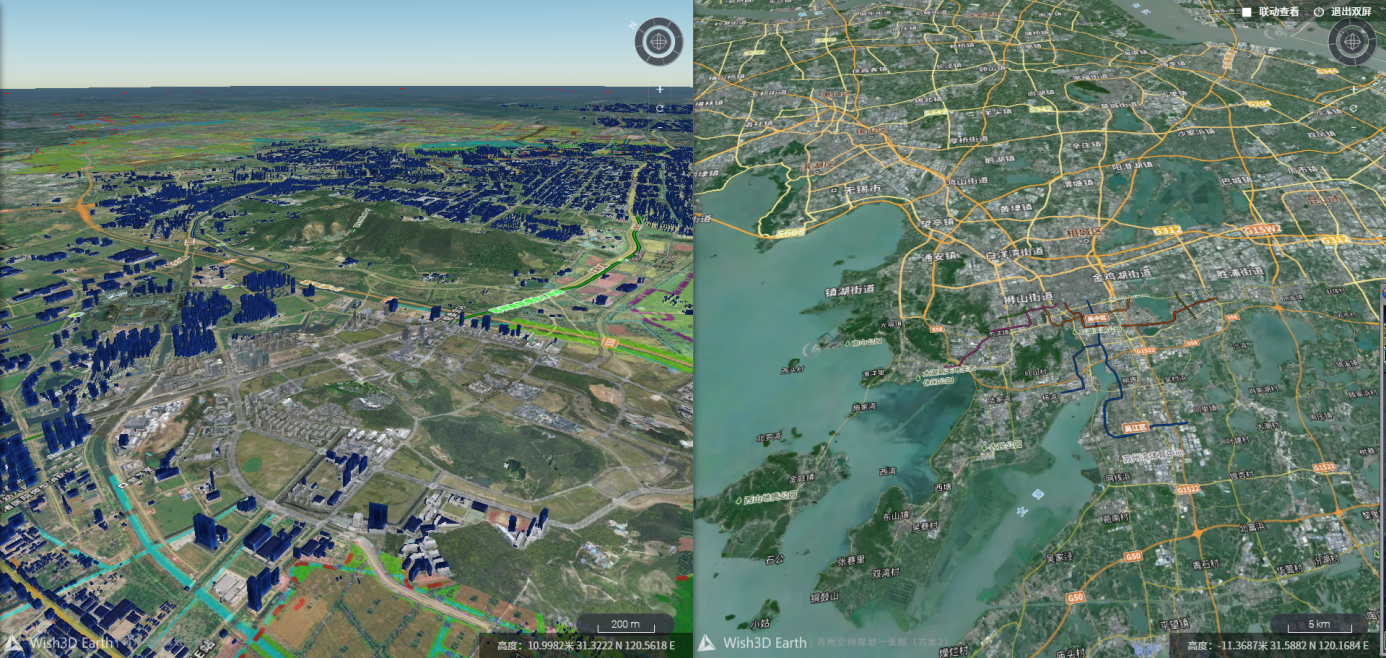
2.4、退出双屏对比模式:完成对比分析后,您可以通过点击工具栏上的“退出双屏”按钮返回正常的单屏操作模式。
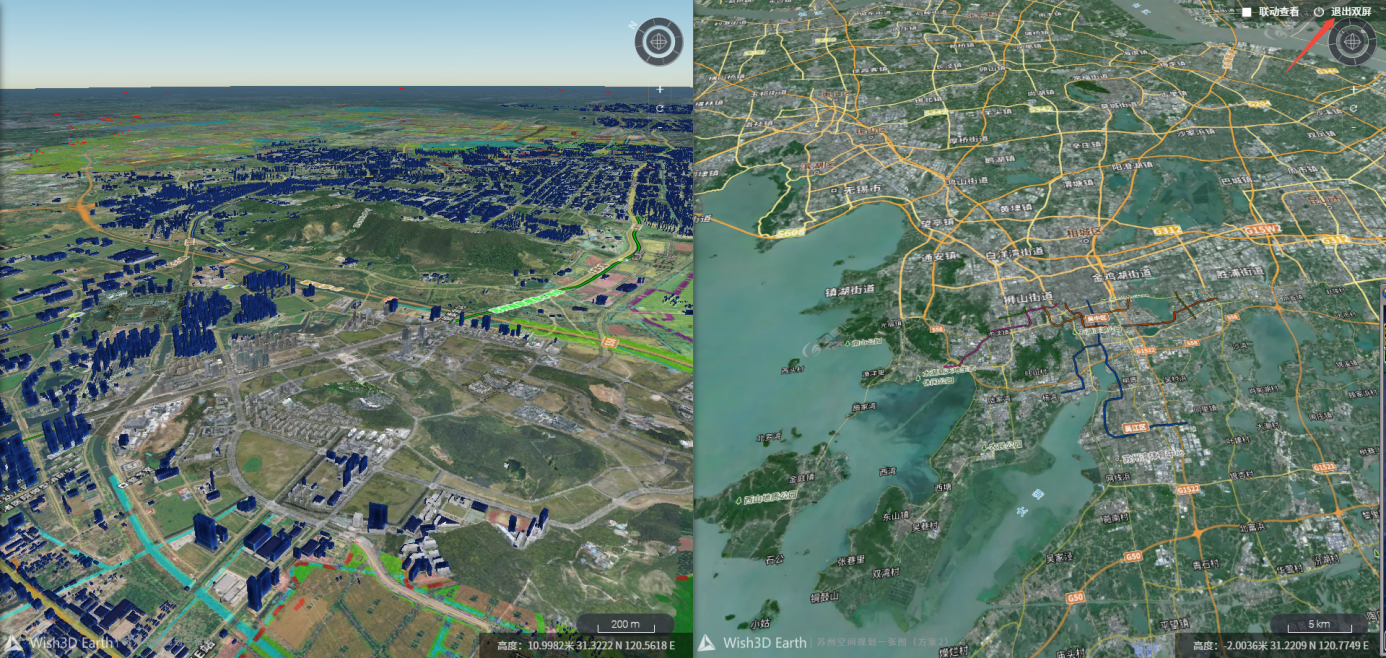
2.5、联动查看:当需要对比的2个场景的位置、视角一直保持一致时,可以勾选右上角“联动查看”选项。